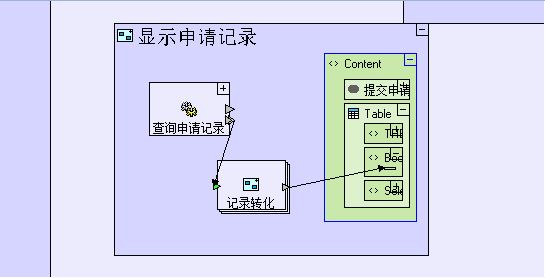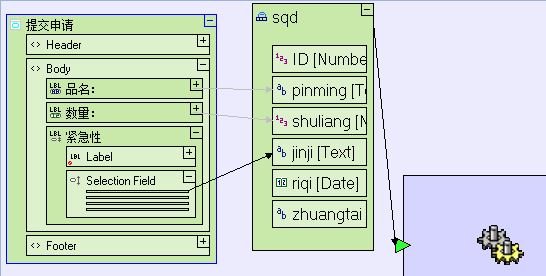第七部分:手机端申请功能开发
查询申请记录后转为显示信息传至表格显示对象
- 打开项目依次进入:“Mobile View”->“申请审批管理”页->“Row”元件->第一个“Pane”元件->“<On Click>”元件->“申请页”->“<>Content”中
- 添加一个普通行为处理元件(快捷键“a”)命名为“显示申请记录”,双击进入,添加一个“Add Ancestor Reference ->Body”中的“<>Body Row”用实线箭头相连;将“查询申请记录”中记录输入与触发器用实线箭头相连。
数据库记录转为显示的每行数据
- 双击进入“记录转化”,如果有弹窗显示无法再放大,则点“是”在新开发区中进行开发,分别选中触发器及输出元件,找到其在左侧目录中的对应元件,拖入,用实线将触发器及输出与拖入对象相连。按以下图示连线传值:
提交按钮内的设计
- 以上完成后,页面加载时就会显示申请记录,双击元件外部退出。进入“提交申请”按钮,然后一直到弹窗的“提交”按钮的“<On Click>”中,添加一个“提交申请”弹窗页的父层引用对象(右键->Add Ancestor Reference ->“提交申请”),复用一个电脑端申请提交弹窗提交按钮中的“保存申请记录”服务器行为处理及“sqd”表,用实线连接弹窗父层对象中的输入值给“sqd”表,如下:
设计显示内容刷新及当前弹窗关闭功能
- 添加两个普通行为处理元件(快捷键“a”)分别命名为“关闭弹窗”、“刷新申请”。双击进入前一个,在其中添加一个关闭窗口的元件(右侧元件栏->Display Actions->Close Window);双击进入“刷新申请”元件,添加一个“申请页”的父层引用对象(很可能右键找不到页面,需退回到按钮添加父层引用对象然后复制复用到此),再添加一个刷新元件(右侧元件栏->Display Actions->Refresh),用实线箭头将父层对象与刷新元件相连。退出后为“关闭弹窗”、“刷新申请”添加控制触发器(右键->Add Element ->Control),用实线箭头连接“保存申请记录”与两个控制触发器:
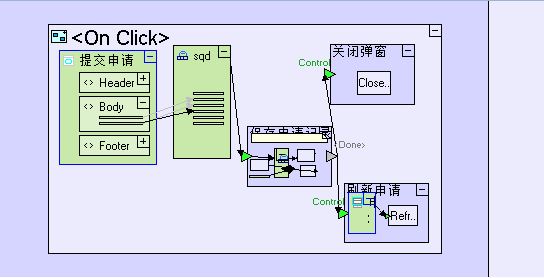
以上完成手机端申请页开发